Rumah >Tutorial perisian >aplikasi mudah alih >Panduan Operasi Pengawal Simulator Kilat
Panduan Operasi Pengawal Simulator Kilat
- 王林ke hadapan
- 2024-01-14 12:24:051894semak imbas
Simulator kilat telah menambah sokongan untuk pengawal berbilang butang sejak versi 3.62, tetapi masih ramai rakan yang tidak tahu cara menggunakan pengawal dalam simulator kilat di bawah, editor akan berkongsi dengan anda tutorial tentang cara untuk gunakan pengawal simulator kilat Bagi mereka yang kurang jelas Mari lihat!
Tutorial Penggunaan Pengawal Simulator Thunder
Jika ia adalah pengawal berwayar, gunakan USB untuk memasangkan ke dalam komputer untuk pengawal wayarles, anda perlu memasukkan penerima wayarles ke dalam komputer untuk menyambung dan menggunakan. Selepas berjaya, hanya pilih tetapan pengawal Kawasan berfungsi pengawal, iaitu, tutorial terperinci mengenai fungsi dan tetapan setiap butang, disenaraikan dalam artikel ini.
1. Semak status pengawal
Buka simulator kilat Status pengawal yang ditunjukkan di sini tidak disambungkan.
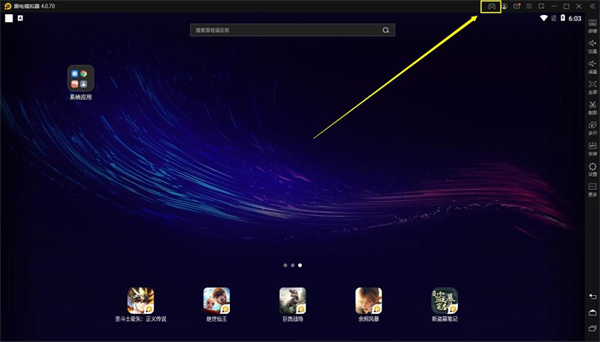
2. Sambungkan pengawal ke komputer
1 Pengawal berwayar: Palamkan USB pengawal ke dalam antara muka USB komputer
2 mod yang sepadan (sila semak untuk butiran) (Lihat manual pengawal), ia biasanya disambungkan ke mod Android selepas sambungan selesai, gesaan bahawa pengawal telah dikesan dan disambungkan akan muncul pada simulator kilat.
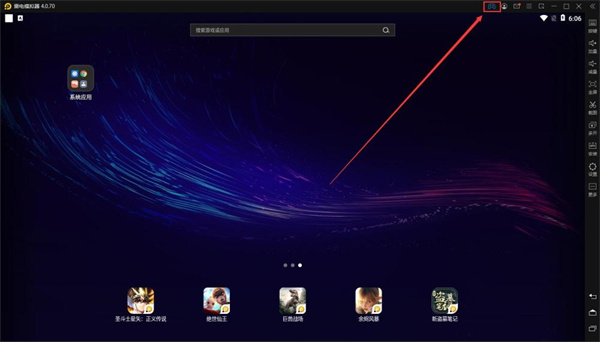 3. Cara menetapkan butang pemegang
3. Cara menetapkan butang pemegang
1 Buka kawalan butang simulator kilat
Akan ada dua pilihan: tetapan pemegang dan tetapan papan kekunci.
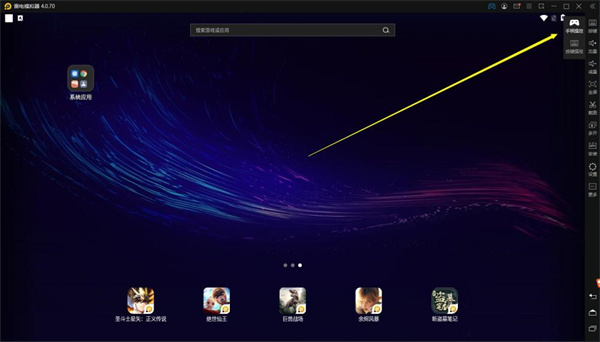 2 Buka antara muka tetapan pemegang kami dan anda boleh melihat kawasan berfungsi di sebelah kanan Semua butang dalam kawasan berfungsi boleh ditetapkan dengan menyeretnya ke kedudukan yang ditentukan.
2 Buka antara muka tetapan pemegang kami dan anda boleh melihat kawasan berfungsi di sebelah kanan Semua butang dalam kawasan berfungsi boleh ditetapkan dengan menyeretnya ke kedudukan yang ditentukan.
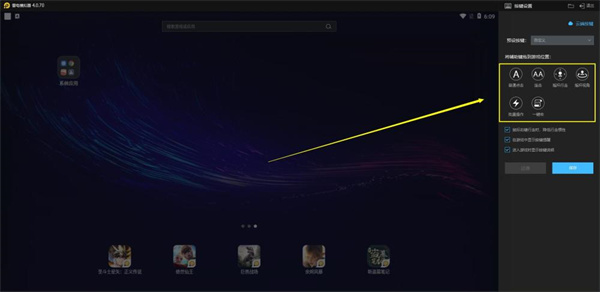 3. Kawasan fungsi, tetapan dan fungsi setiap butang.
3. Kawasan fungsi, tetapan dan fungsi setiap butang.
①Tetapan klik biasa
Kaedah tetapan: Gerakkan tetikus ke klik biasa pada reben, tekan dan tahan butang kiri untuk menyeret ke lokasi di mana anda perlu menetapkan butang, dan kemudian tekan butang pada pemegang. Fungsi: Simulasi klik butang
Contohnya:
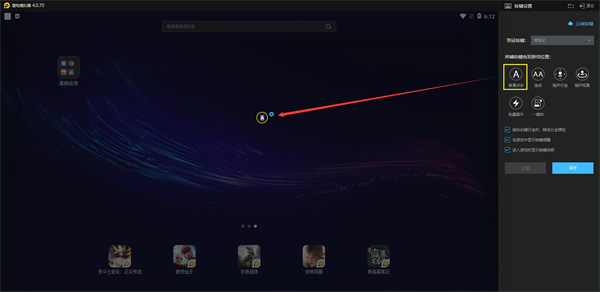 petua: Tetapan butang gabungan:
petua: Tetapan butang gabungan:
Berdasarkan tetapan klik biasa, anda boleh menekan dua butang serentak untuk menetapkannya sebagai butang gabungan
Untuk contoh:
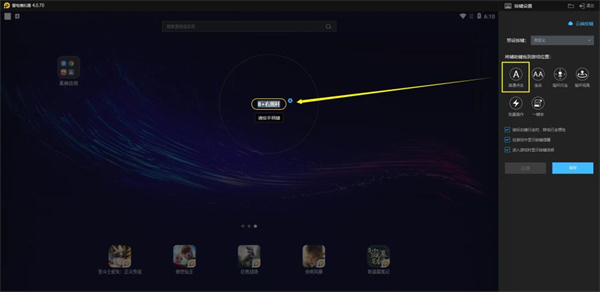 ②Tetapan kombo
②Tetapan kombo
Kaedah tetapan: Gerakkan tetikus ke kombo dalam reben, tekan dan tahan butang kiri dan seret ke lokasi di mana anda perlu menetapkan kekunci, dan kemudian tekan kekunci pada mengendalikan.
Fungsi: Simulasikan kombo kekunci
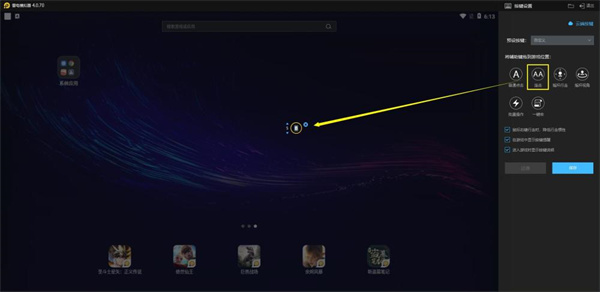 ③Tetapan kekunci arah
③Tetapan kekunci arah
Kaedah tetapan: Gerakkan tetikus ke kekunci arah dalam reben, tekan dan tahan butang kiri dan seret ke kedudukan kekunci arah permainan.
Fungsi: Kawal pergerakan watak permainan
Contohnya:
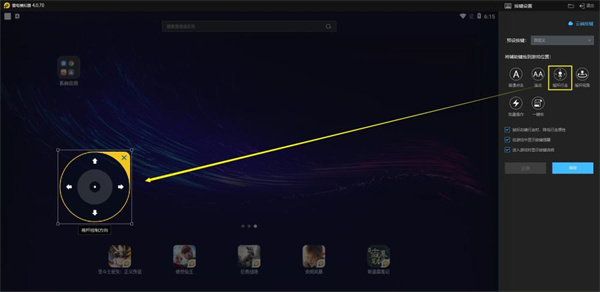 ④Tetapan perspektif putaran (kebanyakannya digunakan dalam permainan 3D, seperti: Dragon Nest, Honkai Impact 3, dll.)
④Tetapan perspektif putaran (kebanyakannya digunakan dalam permainan 3D, seperti: Dragon Nest, Honkai Impact 3, dll.)
: Kaedah Move theSetting: tetikus ke fungsi Tekan dan tahan butang kiri pada butang sudut putaran di kawasan dan seret ke separuh kanan skrin Kepekaan digunakan untuk melaraskan kelajuan putaran sudut.
Fungsi: Laraskan perspektif permainan 3D
Contohnya:
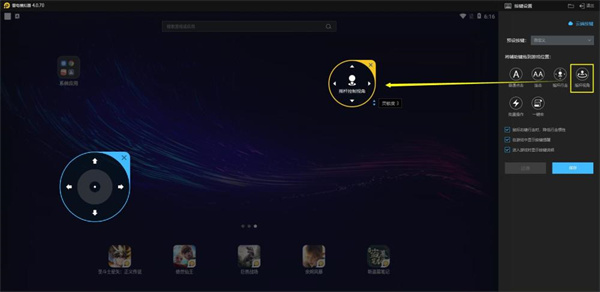 ⑤Kekunci makro satu klik (kebanyakannya digunakan untuk operasi berterusan)
⑤Kekunci makro satu klik (kebanyakannya digunakan untuk operasi berterusan)
Kaedah tetapan: Gerakkan tetikus ke kekunci satu reben, makro tekan dan tahan butang kiri Beralih ke separuh kanan skrin dan klik pen hijau di sudut kanan bawah untuk memasuki antara muka penyuntingan makro
Fungsi: merealisasikan beberapa fungsi klik dan seret berterusan yang serupa dengan skrip;
Atas ialah kandungan terperinci Panduan Operasi Pengawal Simulator Kilat. Untuk maklumat lanjut, sila ikut artikel berkaitan lain di laman web China PHP!
Artikel berkaitan
Lihat lagi- Bagaimana untuk membenarkan berbilang pengguna menggunakan keahlian Youku? Penjelasan terperinci tentang cara menggunakan berbilang ahli Youku!
- Cara mengikat kad bank dan menyemak baki menggunakan panduan operasi telefon mudah alih WeChat
- Kongsi cara mengeksport iringan karaoke nasional dan ajar anda cara mengekstrak iringan lagu
- Panduan ringkas untuk memindahkan foto secara berkumpulan dari iPhone ke komputer
- Kongsi kaedah log masuk ahli iQiyi: cara membenarkan orang lain mengimbas kod untuk log masuk, supaya dua orang boleh berkongsi akaun VIP

